Cách Kết Nối Airpods Max Với Xbox One, S Hoặc X
Bạn đang tìm cách để kết nối Airpods Max với Xbox để tận hưởng âm thanh sống động khi chơi game ? Đừng lo, GLAB sẽ hướng dẫn bạn cách thực hiện điều đó một cách dễ dàng và nhanh chóng, dù bạn đang sử dụng Xbox One, Series S hay X.
Có Thể Kết Nối Airpods Max Với Xbox Không ?
Câu trả lời là CÓ nhưng không theo cách trực tiếp mà bạn thường làm ! Khả năng kết nối trực tiếp Airpods Max với Xbox thông qua Bluetooth bị hạn chế. Do Xbox không hỗ trợ chuẩn Bluetooth audio thông thường. Tuy nhiên, người dùng có thể sử dụng các phương pháp thay thế. Như sử dụng bộ chuyển đổi Bluetooth hỗ trợ codec aptX Low Latency. Hoặc kết nối có dây thông qua cáp âm thanh 3.5mm để có trải nghiệm âm thanh tốt hơn khi chơi game trên Xbox.
Cách Kết Nối Airpods Max Với Xbox One, S Hoặc X
Một trong những cách tốt nhất để sử dụng Airpods Max với Xbox thông qua ứng dụng Xbox. Cho phép trò chuyện nhóm và phát trực tuyến âm thanh trò chơi trên điện thoại của bạn. Sau đây là cách kết nối:

Cách Kết Nối Airpods Max Với Xbox Bằng Ứng Dụng Xbox
- Truy cập menu Hướng dẫn trên Xbox > Chọn Hồ sơ & hệ thống.
- Sau đó, bạn vào Cài đặt > Thiết bị và kết nối > Tính năng từ xa và bật tính năng này.
- Tiếp theo, kết nối Airpods Max với điện thoại Android hoặc iPhone.
- Khởi chạy ứng dụng và đăng nhập vào tài khoản Xbox.
Trò chơi sẽ được phát trực tuyến từ Xbox One sang điện thoại, cho phép bạn nghe âm thanh qua Airpods Max. Tuy nhiên, phương pháp này đòi hỏi điện thoại phải luôn hoạt động. Chất lượng âm thanh có thể không tối ưu và có độ trễ nhất định. Ngoài ra, việc sử dụng trò chuyện nhóm Xbox sẽ yêu cầu ngắt kết nối luồng. Lưu ý rằng để duy trì luồng phát, bạn cần giữ cho màn hình điện thoại luôn bật. Điều này có thể ảnh hưởng đến thời lượng pin.
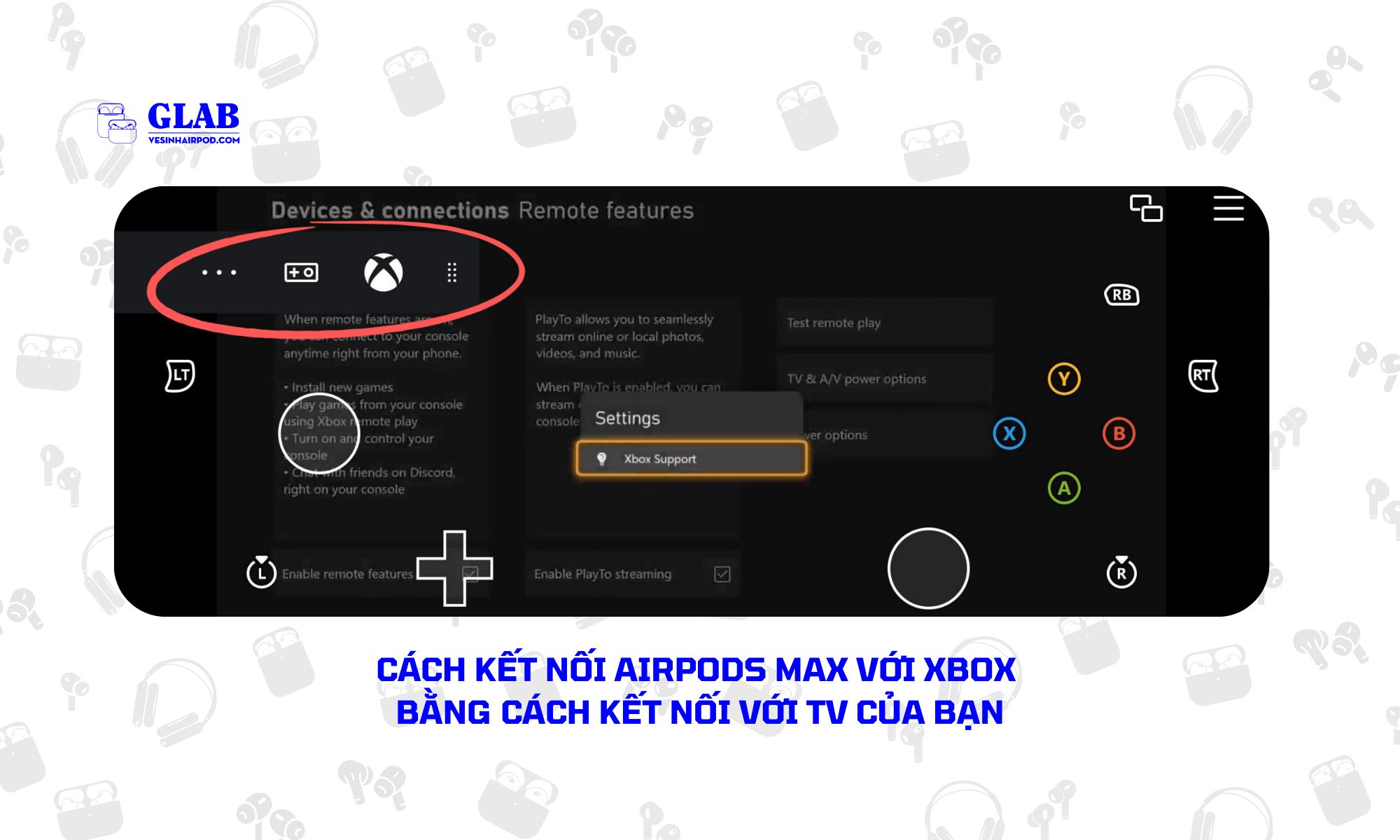
Cách Kết Nối Airpods Max Với Xbox Bằng Cách Kết Nối Với TV Của Bạn
Để kết nối Airpods Max với Xbox One, S hoặc X thông qua TV. Bạn cần một Smart TV có Bluetooth và Airpods Max đã sạc đầy. Bật nguồn cả hai thiết bị. Sau đó truy cập menu cài đặt Bluetooth trên TV bằng cách điều hướng đến phần cài đặt, kết nối, và chọn thiết bị Bluetooth.
Đặt Airpods Max ở chế độ ghép nối bằng cách nhấn giữ nút điều khiển tiếng ồn cho đến khi đèn LED nhấp nháy màu trắng. Sau đó chọn Airpods Max từ danh sách thiết bị trên TV và xác nhận ghép nối.
Sau khi kết nối thành công, bạn sẽ nghe thấy âm thanh từ TV qua Airpods Max. Lưu ý rằng phương pháp này chỉ truyền âm thanh trò chơi, không hỗ trợ micro cho trò chuyện và có thể gây độ trễ âm thanh. Quy trình này có thể khác nhau tùy theo TV và không giống như ghép nối với Apple TV.
Xem Thêm:
- Hướng Dẫn Cách Kết Nối Airpods Max Với Apple Vision Pro
- Cách Nghe Và Điều Khiển Âm Thanh Cho Airpods Max – Hướng Dẫn Chi Tiết
- Cách Dùng Airpods Max Trả Lời Cuộc Gọi Và Tin Nhắn Để Không Bỏ Lỡ Thông Báo
Bạn Có Thể Sử Dụng Airpods Max Để Trò Chuyện Trong Trò Chơi Xbox Không?
Airpods Max có thể được sử dụng để trò chuyện trong trò chơi Xbox. Mặc dù khả năng này phụ thuộc vào phương thức kết nối. Khi kết nối qua Bluetooth của TV hoặc màn hình, chức năng trò chuyện sẽ không khả dụng.
Cách Sử Dụng Micro Của Airpods Với Xbox Của Bạn
Để sử dụng Airpods Max cho trò chuyện trong trò chơi Xbox. Người dùng cần kết nối thông qua ứng dụng Xbox. Trong ứng dụng, khi tính năng Xbox Remote Play được kích hoạt, biểu tượng “…” ở góc trên bên phải màn hình cho phép người dùng bật (Bỏ tiếng) hoặc tắt (Tắt tiếng) micro của Airpods.
Tuy nhiên, cần lưu ý rằng Airpods Max chỉ có thể xử lý một chức năng tại một thời điểm khi kết nối qua ứng dụng Xbox. Điều này có nghĩa là người dùng cần lựa chọn giữa việc phát trực tuyến âm thanh trò chơi và tham gia trò chuyện. Vì Airpods Max không thể thực hiện cả hai đồng thời trong trường hợp này. Do đó, nếu bạn muốn sử dụng Airpods Max cho trò chuyện. Bạn sẽ cần tạm dừng trò chơi và ngược lại.
Hy vọng với những hướng dẫn chi tiết trên, bạn đã có thể dễ dàng kết nối Airpods Max với Xbox của mình. Hãy tận hưởng những phút giây giải trí tuyệt vời với âm thanh sống động và chất lượng cao nhé ! Đừng quên theo dõi GLAB để không bỏ lỡ những thông tin hữu ích và mới nhất.



